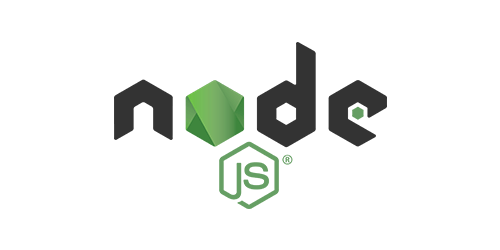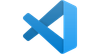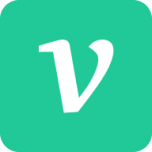NVM 설치하고 Node.js 버전 관리하기
Node.js 버전 관리의 필요성
Node.js의 버전 업은 상당히 빠른 편이다. Node.js는 짝수 버전이 장기 지원 버전이긴 하지만 그 출시 간격이 상당히 짧은 편으로, 보통 1년에 2개의 장기 지원 버전이 출시 된다. 안정성이나 라이브러리 호환성 관점에서 생각하면 장기 지원 버전이 이렇게 자주 출시하는 것은 마냥 좋은 일은 아니다. 따라서 일반적으로 개발을 할 때는, 하나의 장기 지원 버전을 선정하고 개발을 하는 편이다.
하지만 개발이 길어지거나 여러 개의 프로젝트를 운용하다 보면 다양한 버전의 Node.js를 운용해야 하는 경우가 생겨나기도 한다. 이를 위해 Node.js 생태계에서는 Node Version Manager라는 도구를 이용해 Node.js를 관리할 수 있도록 해준다.
여러 버전의 언어나 도구, 라이브러리 등을 사용한다는 건 정말 성가신 일이다. 개발시, 충돌이 일어나지 않도록 여러가지 작업을 해줄 것이 많기 때문이다. 하지만 Node.js를 사용할 때, NVM을 사용한다면 이런 성가신 일들을 피할 수 있다. 명령어 만을 이용해 지정한 버전의 Node.js를 설치할 수 있으며, 지금 내가 어떤 버전의 Node.js를 사용할 것인지 간편하게 지정해 줄 수 있다.
NVM 설치하기
Windows
- https://github.com/coreybutler/nvm-windows/releases 에 접속해서
nvm-setup.exe를 다운받아 설치한다. nvm -v명령어를 입력해, 정상적으로 설치 되었는지 확인한다.
💡
윈도우용 패키지 매니저인
Chocolatey를 사용중이라면 Chocolatey를 이용해 설치해도 무관하다.MacOS, Linux
- 터미널을 열고 다음 명령어를 입력한다.
curl -o- https://raw.githubusercontent.com/nvm-sh/nvm/v0.39.5/install.sh | bash
혹은
wget -qO- https://raw.githubusercontent.com/nvm-sh/nvm/v0.39.5/install.sh | bash
nvm -v명령어를 입력해, 정상적으로 설치 되었는지 확인한다.
NVM 명령어
# 특정 버전의 Node.js 설치하기
nvm install <version>
# 가장 최신 LTS 버전의 Node.js 설치하기
nvm install --lts
# 내가 설치한 Node.js 버전들 확인하기
nvm ls
# 내가 설치한 Node.js 사용하기
nvm use <version>
# 현재 사용중인 Node.js 버전 확인하기
nvm current
# 설치된 Node.js 삭제하기
nvm uninstall <version>예를 들어 내가 제일 최신의 장기 지원 버전을 사용하고 싶다면, 다음과 같이 명령어를 입력하면 된다.
nvm install --lts
# 최신 LTS 버전이 18.16.0 이라고 가정한다.
nvm use 18.16.0순서대로 명령어를 입력해주면 된다.
참고한 문헌 및 글
[Node] NVM 이란? : 노드(Node.js) 버전 관리하는 법
Node Version Manager.한 마디로 Node.js 의 버전을 관리하는 도구입니다. 이렇게만 들었을 땐 사실 잘 모르겠어요. Node.js 의 버전을 굳이 왜 관리해야 하는거죠?